Hogyan kell beállítani a ADSL-modem

Rostelecom például komplett modem egy lemezt, amit kiteszi beállításokat. Vele, akkor gyorsan csatlakoztassa a berendezést a hálózathoz. És ez nem igényel speciális ismeretek és készségek.
Gyári beállítások
Ha van egy ADSL-modem már használatban volt, akkor jobb, ha elveszíti a beállításokat a gyári. Ez is hasznos lehet, ha nem emlékszik a jelszót a webes felületen. Különböző szolgáltatók különbözőképpen lehet csatlakoztatni. Ha megváltoztatja a szolgáltató (például, ha használta a „PC Fórum”, de már beköltözött egy új lakás található, amely a lefedett területen a „Rostelecom”), akkor könnyebb beállítani a készüléket a semmiből, mint megváltoztatni az egyes beállításokat.
Hogy visszatérjen az alapértelmezett beállítások:
- Meg kell csatlakoztatni az ADSL-modem a hálózatra.
- Keresse a teste vagy a gomb lyuk «Törlés» felirattal.
- Ha ezt a gombot, tartsa 30 másodpercig izzók a készülék így lehet villogni.
- Ha ez a lyuk, helyezzen be egy csap vagy gemkapcsot. Emellett tartsa néhány másodpercig.
- Ha nem egyirányú nem működik, tartsa lenyomva a Be / Ki gombot, és várja meg, amíg a lámpa villog.
A biztonsági mentés után a készülék újraindul. Gyári beállítások visszaállítása és webes felületen keresztül. Ahogy megy, leírt egy későbbi szakaszban.
Csatlakozás a számítógéphez
Beállítása előtt az ADSL-modem, akkor kell csatlakoztatni a hálózat és a számítógép. Erre a célra emellett szükség van:

Modem beállítása kezdődik csatlakoztatja a számítógép és a hálózat.
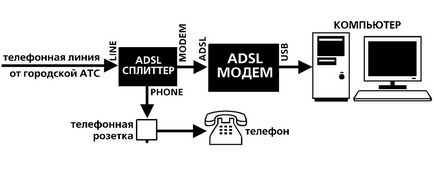
Webes felületen. A hálózati kártya beállítása
Ha az oldal nem nyílik meg a router, akkor nincs megfelelően csatlakoztatva, vagy nem együtt a hálózati kártyát. Az első esetben, ellenőrizze a kábeleket, hogy ha megfelelően rögzítve a fészkeket. Ha minden rendben van, meg kell állítani a hálózati kártyát.
- Kattintson a kapcsolat ikon a tálcán (vagy kattintson a „Control Panel”)
Kattintson az ikonra connect
- Menj a Network központ.
- Kattintson a „változás adapter settings” (vagy „Kapcsolatok kezelése”, ha a Windows Vista).
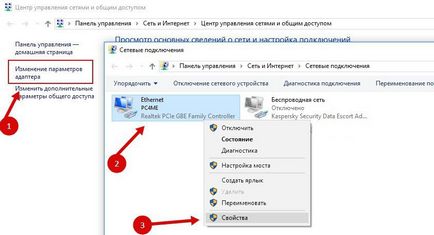
Change adapter beállításai
- Kattintson a jobb gombbal a kívánt kapcsolatot.
- Válassza ki a „Tulajdonságok”.
- Görgessen le az "Internet Protocol 4". Kattintson rá duplán.
- Egy ablak nyílik meg, ahol meg kell adnia az IP és DNS.
Mentse el a módosításokat, majd próbálja megnyitni a webes felületen. Belépéskor, akkor kérjen egy felhasználónév / jelszó. Az alapértelmezett beállítás «admin / admin» vagy «admin / 1234" . A kulcs van megadva az utasításokat.
Nem lehet visszaállítani.
- Ide «Mangement» ( «rendszer»).
- KATEGÓRIA «beállítása» ( «Configuration»).
- Nyomja meg a «Restore Default Settings» ( «gyári beállítások»).
Csatlakozás az internethez
Ha a beállítások nem mező automatikusan, akkor csatlakoztassa az eszközt manuálisan. Beállítás függ az üzemeltető és a router modell szerint. De a műveletsornak ugyanaz. Például a helyzet D-LINK DSL-2640U:
- Menj a webes felületen.
- Kattintson a «Net» és a «Network» ( «Network»). A 2500U modell az úgynevezett «WAN». Az előző verziókban alatt «Advanced Setup».
- Alszakasz «Connections» ( «vegyületek").
- Kattintson «Add» ( «Add»).
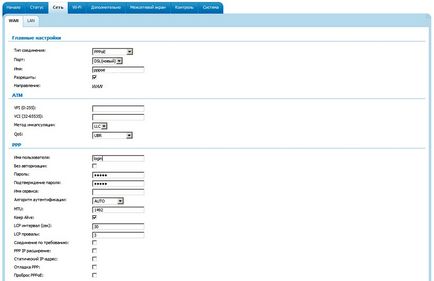
Beállítása a D-LINK DSL-2640U
Egyes modellek az úgynevezett „Quick Settings» - «Gyors telepítési» vagy «Wizard». Csak adja meg az adatokat az üzemeltető - a rendszer kiválasztja a megfelelő beállításokat.
Címei és szakaszai változhat. De az elv ugyanaz. Tekintsük a helyzet egy konkrét példát. Itt van a setup ADSL-modem Rostelecom:
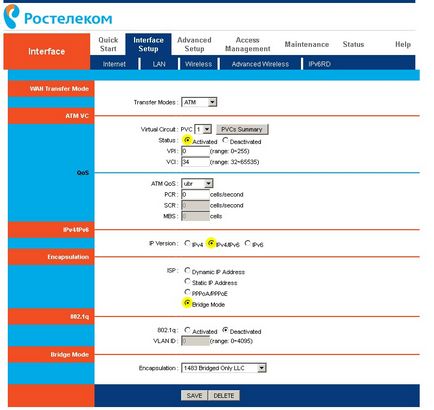
Beállítása a modem Rostelecom
- Menj a webes felületen.
- Nyílt interfész beállítása - Internet.
- tegye a «Advanced» opció a «Virtual Circuit» bekezdés «állapota».
- válassza «IPv4» A «IP változat».
- A «ISP» veszi «PPPoE / PPPoA».
- Azokon a területeken, a belépő «Felhasználónév» és «Jelszó» írja meg felhasználónevét és jelszavát.
- A «NAT» listára, «engedélyezése».
- Bekezdésben «irány» válassza «Mindkét».
- Wi-Fi meg a «Wireless» részén.
- «SSID» - ez a neve a hálózaton. «Pre-Shared Key» - jelszót.
Rostelecom, valamint számos más szolgáltatóknál. együtt berendezés biztosítja a telepítő CD. Mivel könnyebb kapcsolatot az interneten. Egyszerűen helyezze be a CD-t a meghajtóba, és kövesse az utasításokat.
Csatlakoztassa a router az ADSL modem
Használhatja a modem közötti összekötő elemként az internet-kapcsolat és a router. Akkor „terjesztésére» Wi-Fi-jel lesz egy másik eszközt. Ehhez az szükséges, hogy minden berendezés ugyanazon a hálózaton. Ez a fajta kapcsolat az úgynevezett „Híd üzemmód» ( «híd»). Ez akkor hasznos, ha több számítógép otthon. Miután a router által kiadott szolgáltató nem támogatja a vezeték nélküli kapcsolatot.
Itt van, hogy csatlakoztassa az ADSL-modem egy Wi-Fi router:
- Kezdetben a készülék beállítása DSL külön-külön. Hogy rajta mehetsz online.
- Helyezze be a LAN-Ethernet-csatlakozó kábelt.
- Állítsa vissza a routert, amely szeretné terjeszteni az interneten. Még ha ez az új és még nem használták.
- A második végét az Ethernet vezeték csatlakozik Wi-Fi-router a WAN nyílásba. A port is lehet nevezni «Internet». A testületnél van emelve.

Csatlakoztassa a router a modemhez
- Csatlakoztassa a számítógéphez.
- Menj a webes felületen.
- Nyissa meg a «WAN» részén.
- A "Connection Type" válassza ki a „Dynamic IP».
- «PPPoE» Put opciót. Írja felhasználónevét és jelszavát.
- Mentse el a változásokat és indítsa újra a készüléket.
kell, hogy egy hálózatot. Ha nem, akkor ő a konkrét beállításokat kell tanulni az üzemeltető.
Beállítás IPTV
Sok szolgáltató internet és a televízió egy csomagban (pl ugyanaz Rostelecom). Együttműködik IPTV legjobb Wi-Fi-router. De akkor egy hétköznapi ADSL-modem. Ha több LAN-csatlakozó. Ahhoz, hogy állítsa fel, hogy létre kell hozni egy hidat.
- Menj a webes felületen.
- Nyissa meg a Hálózati - kapcsolatok.
- A „Connection Type” listában válassza a „Bridge”.
- Írja be a VPI és VCI. Ha párosítva van, akkor kell két híd.
- Kattintson a „Mentés”.
- „Speciális” fülre.
- „Csoportosítása interfészek” bejegyzést.
- "Create Group" gombra.
- Adjon meg bármilyen nevet.
- Mozgás a jobb oldali oszlopban híd és néhány a LAN-port. Például, LAN3-as port.
- Kattintson a „Mentés”, és indítsa újra a készüléket.
Ezt követően, a kiválasztott csatlakozó fog működni IPTV.